Capcom သည် Monster Hunter Wilds အပ်ဒိတ် 1.000.05.00 ကို ပလက်ဖောင်းအားလုံးတွင် ထုတ်ပြန်ခဲ့ပြီး ဂိမ်းကစားမှုကို မြှင့်တင်ရန် အရေးကြီးသော အပ်ဒိတ်များနှင့် ချို့ယွင်းချက်များကို ပြုပြင်ပေးထားသည်။ဤအပ်ဒိတ်သ
စာရေးသူ: Henryစာဖတ်ခြင်း။:0
Google Chrome ၏ဘာသာပြန်အင်္ဂါရပ်များပါဝါကိုသော့ဖွင့်ပါ။
ဤလမ်းညွှန်သည် Google Chrome ကို အသုံးပြု. ဝက်ဘ်စာမျက်နှာများကိုမည်သို့ကြိုးပမ်းအားထုတ်ရမည်ကိုခြေလှမ်းတစ်ဆူလမ်းဖွင့်လှစ်ခြင်းနှင့် ပတ်သက်. လမ်းတစ်လျှောက်လှည့်လည်သွားလာမှုကိုပေးသည်။ စာမျက်နှာများလုံး, ရွေးချယ်ထားသောစာသားတစ်ခုလုံးကိုမည်သို့ဘာသာပြန်ရမည်နှင့်သင်၏ဘာသာပြန်ချိန်ညှိချက်များကိုချောမွေ့စွာစုံစမ်းတတ်သောကြည့်ရှုခြင်းအတွေ့အကြုံအတွက်သင်၏ဘာသာပြန်ချိန်ညှိချက်များကိုစိတ်ကြိုက်ပြုလုပ်နိုင်သည်ကိုလေ့လာပါ။
အဆင့် 1: Settings menu ကိုသုံးခြင်း
သင်၏ Google Chrome Browser ၏ညာဘက်အပေါ်ထောင့်ရှိလက်ျာဘက်ထောင့်ရှိဒေါင်လိုက်အစက် (လေယာဉ်များ) icon သုံးခုကိုရှာပါ။

အဆင့် 2 - ချိန်ညှိချက်များသို့သွားရန်
Dropdown Menu တွင် "ချိန်ညှိချက်များ" ကိုရွေးချယ်ပါ။ ၎င်းသည်သင်၏ browser ၏ settings စာမျက်နှာကိုဖွင့်လိမ့်မည်။

အဆင့် 3: ဘာသာပြန်ချိန်ညှိချက်များကိုနေရာချထားခြင်း
Settings စာမျက်နှာ၏ထိပ်တွင်ရှာဖွေရေးဘားကိုသင်တွေ့လိမ့်မည်။ သက်ဆိုင်ရာချိန်ညှိချက်များကိုလျင်မြန်စွာရှာဖွေရန် "ဘာသာပြန်ဆိုခြင်း" သို့မဟုတ် "ဘာသာစကားများ" ကိုရိုက်ထည့်ပါ။
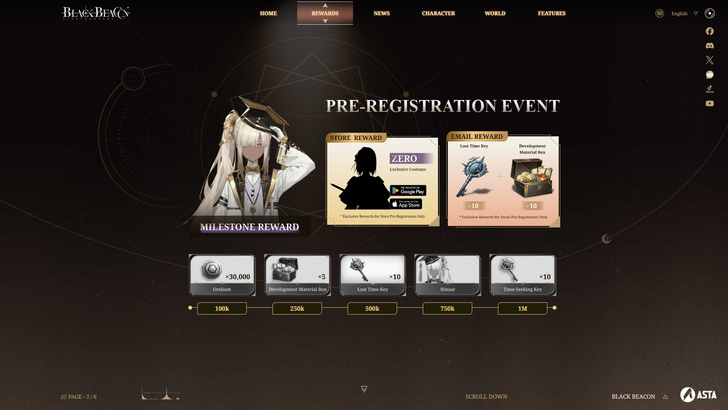
အဆင့် 4: ဘာသာစကားကြိုက်နှစ်သက်မှုများကိုရယူခြင်း
ဘာသာပြန်ချိန်ညှိချက်များကိုသင်တွေ့ရှိပြီးတာနဲ့ "ဘာသာစကားများ" သို့မဟုတ် "ဘာသာပြန်ချက်" option ကိုနှိပ်ပါ။
အဆင့် 5. စီမံခြင်းဘာသာများကိုစီမံခြင်း
ဘာသာစကားချိန်ညှိချက်များတွင်ပံ့ပိုးထားသောဘာသာစကားများစာရင်းကိုသင်တွေ့လိမ့်မည်။ သင်သည်ဘာသာစကားအသစ်များကိုထည့်သွင်းနိုင်သည်, ရှိပြီးသားအရာများကိုဖယ်ရှားခြင်းသို့မဟုတ်၎င်းတို့၏အမိန့်ကိုချိန်ညှိနိုင်သည်။

အဆင့် 6. အလိုအလျောက်ဘာသာပြန်ခြင်း
အရေးကြီးသည်မှာ "သင်ဖတ်သောဘာသာစကားမရှိသောစာမျက်နှာများကိုဘာသာပြန်ရန်" ဟူသောစာသားကိုဘာသာပြန်ရန်ကမ်းလှမ်းရန်ရွေးချယ်ရန်အတွက်သေချာပါစေ။ သင်၏ပုံမှန် မှလွဲ. အခြားဘာသာစကားများအတွက်ဘာသာပြန်များကိုအလိုအလျောက်ဘာသာပြန်ဆိုရန် Chrome ကိုနှိပ်ပါ။
ဤရိုးရှင်းသောအဆင့်များကိုလိုက်နာခြင်းအားဖြင့်သင်သည် Google Chrome ၏အားကောင်းသောဘာသာပြန်စွမ်းရည်များကိုမြှင့်တင်ပြီးဘာသာစကားအတားအဆီးများမည်သို့ပင်ရှိစေကာမူဝက်ဘ်ကိုလွယ်ကူစွာသွားလာနိုင်သည်။
 နောက်ဆုံးရဆောင်းပါးများ
နောက်ဆုံးရဆောင်းပါးများ 01
2025-08